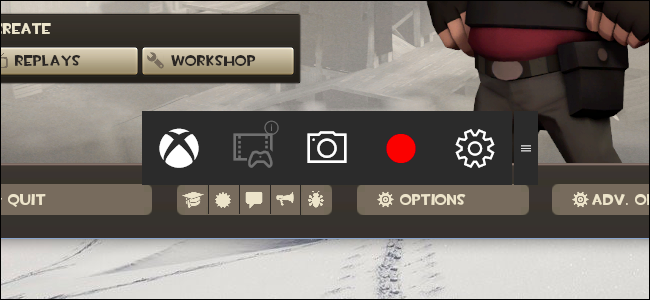아직 출시되지 않은 경우 수동으로 얻을 수있는 Windows 10 크리에이터 업데이트는 게임 응용 프로그램의 성능 향상에 중점을 둔 새로운 "게임 모드"를 제공합니다.
게임 언론이 게임 모드에 대해 이야기하고 있습니다하지만 마이크로 소프트 자체에서 비교적 적은 세부 사항을 들었습니다. 아마도 그 기능이 그 이름에서 암시하는 게이머에게는 분명하지 않기 때문일 것입니다. 게임 모드는 Windows 10에서 실행되는 게임의 성능을 기술적으로 향상시키는 반면,이 기능은 일관성과 안정성에 관한 것이며 초당 추가 프레임으로 표현할 수있는 순수한 성능 향상은 아닙니다. 중요한 차이점이며 Windows 사용자의 흥분을 자극해야합니다.
게임 모드
본질적으로 게임 모드에서 게임을 실행하면시스템 리소스 측면에서 게임에 집중하고 싶은 Windows. Windows 데스크톱의 백그라운드에서 Chrome과 같은 프로세서 또는 RAM 집약적 프로그램을 실행하는 경우 포 그라운드에서 실행되는 게임에 우선하여 해당 응용 프로그램의 우선 순위가 결정됩니다.

Microsoft의 게임 모드 프로그램 관리자 인 Kevin Gammill과의 인터뷰에 따르면 바위 종이 샷건실제로 게임 모드는 Xbox에서 시작되었습니다.하나. Microsoft 브랜드 게임 콘솔은 Windows와 많은 소프트웨어 DNA를 공유 할 수 있으며 Pandora, Skype 및 Twitter와 같은 백그라운드에서 기본 프로그램을 실행할 수도 있습니다. Xbox One의 시스템 코드 중 일부는 백그라운드 앱보다 활성 게임에서 리소스의 우선 순위를 정해야합니다. 그리고 그 기능은 Windows 10으로 향했습니다.
이 기능이 가장 많이 사용됩니다Steam 또는 Origin과는 달리 Xbox와 Windows 스토어 모두에서 플랫폼이 호환되고 Microsoft의 Xbox 인터페이스를 사용하는 타이틀 인 "Xbox Experience"게임에서 알 수 있습니다. 게임 모드는 이러한 Windows 스토어 타이틀 중 일부에 대해 자동으로 활성화되며 게임이 백그라운드에서 실행중인 다른 프로그램으로 전환하면 꺼집니다. 게임 모드는 수동 활성화를 통해 모든 게임에서 (실제로 모든 Windows 프로그램에서) 사용할 수 있습니다.
어떤 게임 모드가 아닌가
새로운 게임 모드 옵션은 "터보 버튼"이 아닙니다당신의 Windows 게임을 위해. (그리고 우연히도 최초의 터보 버튼이 아니 었습니다.) 사실, 고급 게임 PC에서 게임 모드의 초기 테스트는 테스트를 통해 속도를 실질적으로 개선하는 방법을 거의 보여주지 못했습니다. PC 게이머. 전용 그래픽이있는 시스템에서 테스트카드는 게임 모드를 켜고 끄는 프레임 속도가 다소 비슷했습니다. 한 게임은 게임 모드가 활성화 된 상태에서 작지만 일관된 성능 저하를 보여주었습니다.
i5 / GTX 970 데스크탑에서 비공식 테스트비슷한 결과를 보여 주었다. i5 프로세서와 Intel 5500 시리즈 통합 그래픽이 장착 된 랩톱은 조금 더 나아졌으며 일부 집중 게임에서는 프레임 속도가 약 10 % 빠릅니다. 그러나 랩탑이 별도의 GPU를 사용하는 것처럼 그래픽 집약적 인 현대 게임을 편안하게 실행하기에는 차이가 충분하지 않습니다.

게임 모드는 안정성과 부드러운 디자인CPU와 GPU의 마지막 전원을 끌 때마다 재생되지 않습니다. 믿거 나 말거나, 현대 게임 엔진은 이미 시스템 효율성 측면에서 꽤 좋습니다. 게임 모드는 백그라운드 프로세스보다 활성 게임의 우선 순위를 정하지 만 Windows 자체의 안정성을 희생하여 그렇게하지는 않습니다. 따라서 게임 모드는 벤치 마크에서 초당 10 개의 추가 프레임을 제공하지 않지만 백그라운드 앱이 갑자기 프로세서에 대한 우선 순위 액세스를 요구하지 않고 성능이 현저하게 떨어질 수 있습니다. 여분의 것을 짜내고 싶은 분 우프 추가 비용을 들이지 않고 현재 설정에서 오버 클럭킹을 원할 수도 있습니다.
즉, Microsoft는 계속 조정할 것입니다모든 Windows에서와 마찬가지로 게임 모드이므로 더욱 인상적인 성능 향상이 진행될 수 있습니다. 숨을 참지 마십시오.
게임 모드를 수동으로 활성화하는 방법
게임 모드는 동적으로 켜져 있어야합니다.Windows 스토어에서 구매 한 게임의 경우 그러나 스토어에서 정식 게임을 선택하는 것은 자비 롭게 묘사 될 수 있기 때문에 Steam, Origin 또는 Battle.net과 같은 서비스를 사용하는 대다수의 게이머에게는 큰 도움이되지 않습니다. 다행히 표준 게임에서 게임 모드를 쉽게 활성화 할 수 있습니다.
게임이 열리면 Windows 게임 바를 누르십시오단축키는 기본적으로 Windows + G로 설정되어 있습니다. 공식 Xbox 컨트롤러로 재생하는 경우 중앙 Xbox 로고 버튼을 누를 수도 있습니다. 바가 나타나면 오른쪽의 "설정"톱니 바퀴 아이콘을 클릭하십시오. 표시되지 않으면 그래픽 옵션에서 게임을 전체 화면 대신 창 모드로 설정해야 할 수도 있습니다. 걱정하지 마십시오. 완료 후에 다시 변경할 수 있습니다.

그런 다음 "이 게임에 게임 모드 사용"옆의 확인란을 선택하십시오.

그리고 그게 전부입니다. 구성 할 추가 옵션이 없으므로 게임 바 설정 메뉴를 닫고 게임으로 돌아갈 수 있습니다. 그 후에는 게임이 실행 중이거나 전경에있을 때 항상 게임 모드를 사용해야합니다.